
Na internetu je jen spousta informací. Věci, které chceme číst později. Webové stránky, které nabízejí produkty, možná budeme chtít přemýšlet o nákupu později. Chytré kousky psaní chceme zavěsit. Odkazy. Pokud jste na webu každý den, sledujete svět po stránce po stránce ve vašem prohlížeči. Nezapomeňte, když jsme použili záložku zajímavých webových stránek? No, to bylo, když tam bylo několik bazilií webových stránek méně než dnes. Pamatujte si, kdy jsme v aplikaci Google Reader ukládali odkazy RSS? No, Google Reader nyní sídlí na hromadu popela mrtvých bitů, ale stále můžete uložit zajímavé informace do jiných čteček RSS.

Existují však i jiné způsoby, jak můžete chytit a zavěsit na zajímavé kousky webu. Samozřejmě, že v dnešním mobilním světě to znamená, že mnozí z nás chtějí, aby to dokázali uchopit a ušetřit z našeho mobilního zařízení stejným způsobem jako na našem počítači.
Mnoho populárních služeb „Read it Later“, jako je Pocket, Instapaper, čitelnost a další, zavádí do jiných populárních aplikací, jako je Flipboard, Feedly, Newsify, atd.… Takže můžete „klipovat“ nebo ukládat informace z jedné aplikace do druhé. Populární a všudypřítomná Evernote dělá totéž.
Co když však procházíte v mobilním prohlížeči? Přesněji, co když používáte mobilní prohlížeč Safari na zařízení se systémem iOS? Apple bohužel neumožňuje stejný druh „sdílení“ flexibility v systému iOS, který společnost Google v systému Android používá. Na platformě Android můžete do značné míry sdílet cokoliv z prohlížeče s jakoukoli jinou aplikací nebo službou, kterou jste nainstalovali do svého smartphonu nebo tabletu.
S mobilním Safari je nejlepší způsob, jak tento druh sdílení provádět, prostřednictvím záložky. Jo, přečetl jsi to správně. Záložka. To v dnešní době zní téměř jako zastaralé technologie, ale pořád to funguje.
Společnost Microsoft nedávno vložila do své strategie přesunu několik zubů, které deklarují mobilitu a služby jako svůj tah do budoucnosti. Součástí této strategie je OneNote. OneNote je nyní k dispozici pro Mac, ale pro platformu iOS je již nějakou dobu k dispozici. Stejně jako Evernote je jednou z příjemných vlastností aplikace OneNote možnost ukládat a ukládat webové stránky. S touto novou strategií společnost Microsoft také vydala nové možnosti prohlížeče na ploše pro klip a ukládání webových stránek.
OneNote je zdarma ke stažení. I když to vyžaduje, abyste měli účet OneDrive, pokud jej již nemáte, můžete při prvním použití OneNote získat 7 GB volného úložiště na OneDrive. OneDrive je cloudová služba společnosti Microsoft a je lepidlem, které spojuje všechny aplikace a služby společnosti Microsoft společně pomocí synchronizace dat, aby byla dostupná na více zařízeních. Na rozdíl od nově vydaných aplikací Office Apps pro iPad nevyžaduje použití aplikace OneNote odběr služby Office 365 (99 USD ročně) pro úpravy nebo vytváření stránek v aplikaci App.
Můžete nainstalovat tlačítko v IE, Firefoxu, Chrome a Safari, které vám umožní klip jakékoli webové stránky do poznámkového bloku OneNotes. Ve srovnání s Evernote má omezené možnosti, ale pokud chcete rychle získat nějaké webové informace do svého poznámkového bloku OneNote, můžete.
Ale jak to pomáhá mobilním uživatelům Safari na zařízeních se systémem iOS? Pokud synchronizujete záložky Safari mezi prostředím stolního počítače / notebooku a zařízeními se systémem iOS, máte stejné možnosti ve svém iPhonu nebo iPadu v mobilním Safari.
Postup nastavení.
Nejdříve se ujistěte, že synchronizujete záložky mezi systémem iOS a počítačem Mac. Na počítači Mac otevřete Nastavení (ikona ozubeného kola) a poté vyberte možnost iCloud.
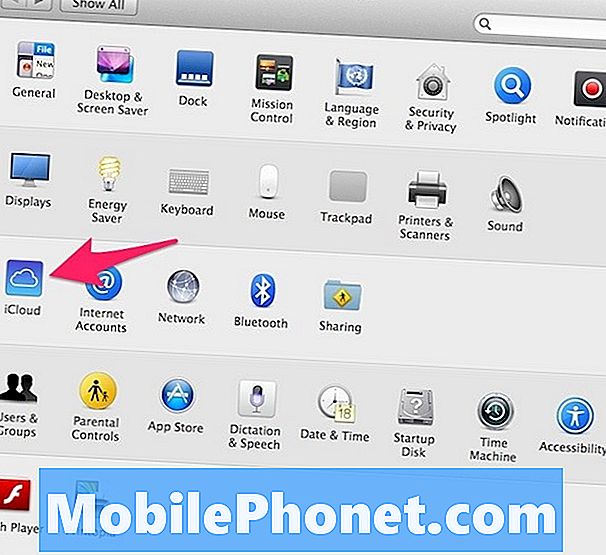
Jakmile jsou vaše nastavení iCloud odhalena, ujistěte se, že máte Safari zkontrolováno.
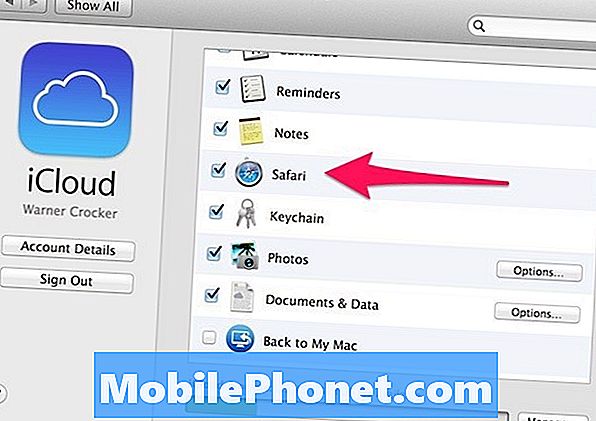
Na vašem zařízení iOS je postup velmi podobný. Jdi do nastavení. Přejděte dolů na položku iCloud.
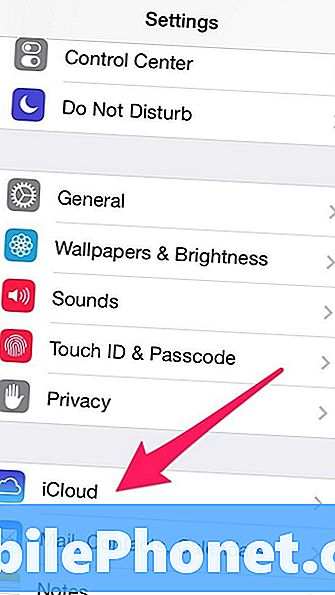
Pak se ujistěte, že máte Safari zkontrolováno.
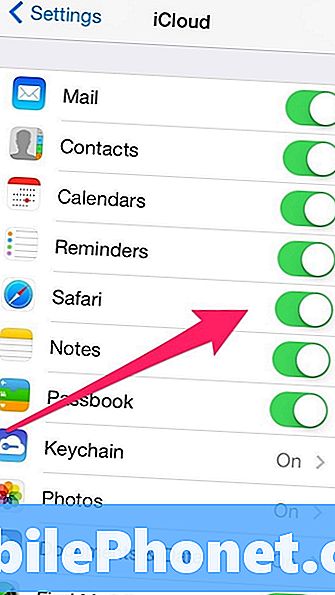
Jakmile se to provede na obou platformách, budou vaše záložky kromě karet prohlížeče synchronizovány.
Nyní ve vašem počítači Mac přejděte na tuto stránku, kde jsou umístěna rozšíření prohlížeče Onenote.
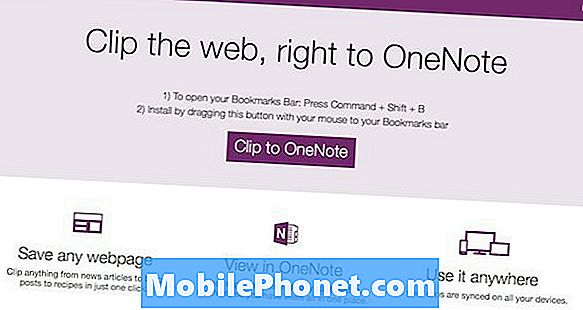
Webová stránka by měla zjistit, zda pracujete v prohlížeči Safari, a představit vám informace týkající se pouze Safari. (Všimněte si, že tuto možnost OneNote můžete přidat i v jiných prohlížečích.)
Když umístíte kurzor myši na tlačítko Clip to OneNote ve středu stránky, zobrazí se animace, která ukazuje na záložku Záložky. Cílem je přetáhnout toto tlačítko do záložek záložek Safari. Upozorňujeme, že Safari volá tento panel Oblíbené. Přetáhněte tlačítko na panel Oblíbené položky a jste téměř připraveni.
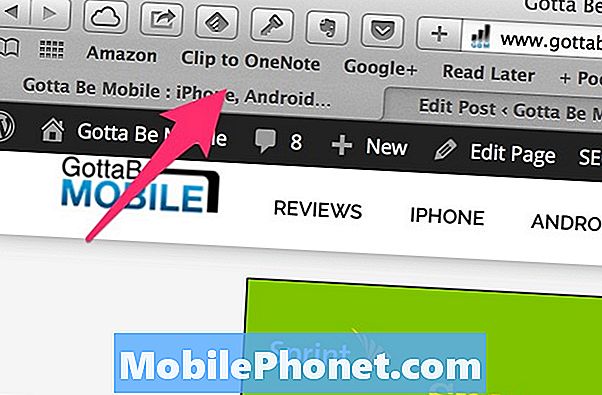
Chcete-li se ujistit, že funkce funguje, na počítači Mac nahrajte webovou stránku. Vyberte nové tlačítko Clip to OneNote. Budete vyzváni k přihlášení k účtu OneDrive. Samozřejmě to musíte udělat. Jakmile se přihlásíte do svého účtu, můžete během prohlížení v prohlížeči Safari oříznout obsah do svých notebooků OneNote z počítače Mac.
V zařízení se systémem iOS musíte počkat, až dojde k synchronizaci iCloud, aby byla záložka dostupná.
Na iPadu můžete zobrazit svůj panel Oblíbené v prohlížeči Safari. Pokud si to zvolíte, (Nastavení / panel Safari / Zobrazit oblíbené) zobrazí se v aplikaci Safari tlačítko Clip to OneNote.
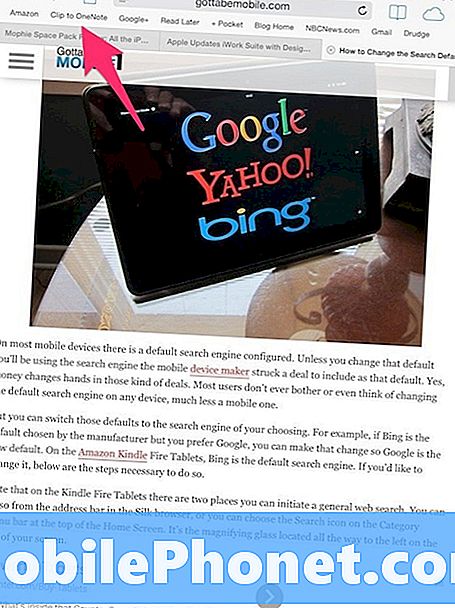
V iPhonu nelze zobrazit panel Oblíbené v mobilním prohlížeči Safari. Místo toho přejděte do dolní části obrazovky a vyberte ikonu Záložky.
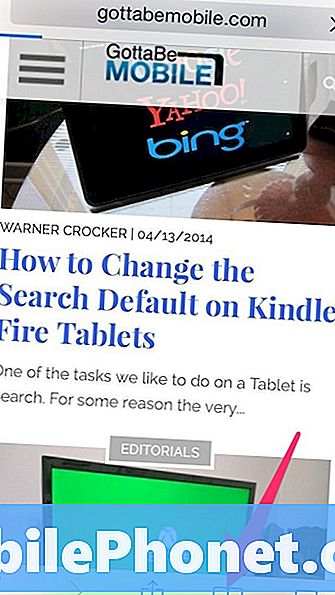
Na obrazovce Záložky se zobrazí Oblíbené. Ve skupinovém rámečku Favorites (Oblíbené) se zobrazí Clip to OneNote, který zde sídlí.
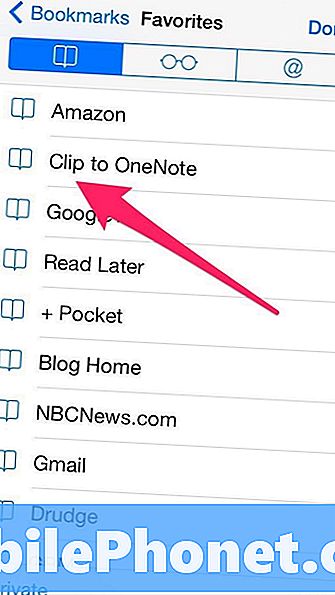
Výběr klipu do aplikace OneNote uloží jakoukoli webovou stránku, která je v současné době zaměřena na mobilní Safari na iPhone. Z důvodu odlišného zobrazení Na iPadu se můžete stále dívat na webovou stránku, na které se ořezáváte.
Po oříznutí webové stránky najdete stránku uloženou v aplikaci OneNote pod kartou QuickNotes. Synchronizace může trvat několik sekund a může být viditelná.
Jak již bylo zmíněno, nemáte žádnou schopnost podrobně určit, jaký bude váš klip. Je to celá webová stránka nebo nic. Pokud však používáte službu OneNote, budete moci alespoň později oříznout webové stránky pro pozdější vyhledávání.
Pro uživatele Android a prohlížeče Google Chrome není tato funkce Clip to OneNote tak jednoduchá. Pokud začnete synchronizovat tlačítko Clip to OneNote se svou mobilní verzí prohlížeče Chrome, začnete pracovat stejným způsobem. Vzhledem k tomu, že v mobilních verzích v iOS nemůžete zobrazit záložky Záložky nebo Oblíbené, musíte aktivovat funkci Clip to OneNote z karty se záložkami. Nepochopíte stránku, na kterou jste se naposledy zaměřili, než se přesunete na kartu Záložky.
Ve verzi iOS prohlížeče mobilního prohlížeče Chrome není aplikace OneNote zahrnuta do možností sdílení, které můžete vyvolat stisknutím tlačítka Sdílet.
Pokud je na telefonech Android nainstalován program OneNote, zobrazí se jako možnost sdílení. Pokud však webovou stránku oříznete, odkaz na tuto webovou stránku najdete pouze v aplikaci OneNote, jakmile dojde k synchronizaci.
Příjemným rozlišením (v současné době) mezi funkcí systému Android a iOS je, že v systému iOS uvidíte webovou stránku v plném rozsahu a odkaz, na který lze kliknout, a který vás zavede na tuto stránku. Provedení stejné funkce ve verzi pro Android vám pouze odkáže odkaz na stránku, kterou jste právě ořízli.
Nezapomeňte, že aplikace OneNote v systému iOS nevyužívá tuto funkci pro obnovu aplikací na pozadí operačního systému. Jakmile aplikaci otevřete, budete muset počkat, až se v notebooku objeví nová data, která jste z webu vynechali.

